Novedades de SQL Server Reporting Services (SSRS)
Se aplica a: SQL Server 2016 (13.x) Reporting Services y versiones posteriores ❌ Power BI Report Server
Obtenga información sobre las novedades de las distintas versiones de SQL Server Reporting Services. Este artículo abarca las principales áreas de características y se actualiza a medida que se lanzan nuevos elementos.
Para obtener más información sobre SSRS, consulte Novedades de SQL Server Reporting Services (SSRS).
Para obtener información sobre Power BI Report Server, vea ¿Qué novedades hay en Power BI Report Server?
SQL Server 2022 Reporting Services
Descargue SQL Server 2022 Reporting Services desde el Centro de descarga de Microsoft.
En esta versión se presenta el nuevo SQL Server 2022 (16.x) Reporting Services (SSRS). Los esfuerzos de innovación, creación y diseño se centran en ofrecer a todos la capacidad de lograr más. El diseño para la inclusividad refleja cómo las personas se adaptan al mundo que les rodea. En esta nueva versión de SSRS, las mejoras significativas de accesibilidad garantizan un mayor potencial y facilidad de uso para los usuarios. La versión incluye:
- Mejoras en la compatibilidad con Narrador de Windows para los nuevos sistemas operativos (SO) Windows y Windows Server
- Mejoras de seguridad
- Mejoras en el rendimiento del explorador con Angular
- Correcciones de errores de accesibilidad
- Compatibilidad con el catálogo del servidor de informes de instancias de SQL Server 2022 (16.x)
- Actualizaciones de confiabilidad
Portal web actualizado
Se ha actualizado el portal web con un aspecto contemporáneo.
] del portal web de Reporting Services.](media/report-server-2022-web-portal.png?view=sql-server-2017)
Características en desuso
En 2020, se anunció el desuso de las características del servidor de informes Anclar a Power BI, Mobile Reports y Mobile Report Publisher. Estas características se quitaron de las versiones de SQL Server a partir de SQL Server 2022 (16.x) y ya no se admiten. SQL Server 2016, SQL Server 2017 y SQL Server 2019 se admiten en modo de mantenimiento hasta la finalización del servicio (EOS) para los clientes existentes.
Cuando una característica está en desuso, solo se queda en modo de mantenimiento. No hay nuevos desarrollos de la característica, ni siquiera cambios relacionados con la interoperabilidad con nuevas características. Las características en desuso suelen permanecer en futuras versiones para facilitar las actualizaciones. No obstante, en raras ocasiones, puede que se elimine permanentemente la característica de Reporting Services si limita las innovaciones futuras.
Nota:
En el caso de trabajos nuevos de desarrollo, no utilice características en desuso.
SQL Server 2019 Reporting Services
Descargue SQL Server 2019 Reporting Services desde el Centro de descarga de Microsoft.
Compatibilidad con la Instancia administrada de Azure SQL
Ahora puede hospedar un catálogo de base de datos usado para SSRS en una Instancia administrada (MI) de Azure SQL en una máquina virtual (VM) o en su centro de datos. La compatibilidad se limita a las credenciales de base de datos para la conexión a MI de SQL.
Compatibilidad con el conjunto de datos de Power BI Premium
Puede conectarse a los conjuntos de datos de Power BI mediante Microsoft Report Builder o SQL Server Data Tools (SSDT). A continuación, puede publicar esos informes en SSRS 2019 mediante la conectividad de SQL Server Analysis Services (SSAS) y usar un nombre de usuario y una contraseña almacenados de Windows para habilitar el escenario. Para obtener más información, consulte Novedades de SQL Server Analysis Services.
Compatibilidad con AltText (texto alternativo) en los elementos del informe
Al crear informes, puede usar las informaciones sobre herramientas para especificar el texto para cada elemento del informe. La tecnología de lector de pantalla identifica correctamente esta información sobre herramientas.
Compatibilidad con Microsoft Entra Application Proxy
Nota:
Microsoft Entra ID era conocido anteriormente como Azure Active Directory (Azure AD).
Con Microsoft Entra Application Proxy, ya no necesita administrar su propio proxy de aplicación web para permitir el acceso seguro a través de las aplicaciones web o móviles.
Encabezados personalizados
Establece los valores de encabezado de todas las direcciones URL que coinciden con el patrón regex especificado. Puede actualizar el valor de encabezado personalizado con XML válido para establecer los valores de encabezado de las direcciones URL de solicitud seleccionadas. Los administradores pueden agregar cualquier número de encabezados en el XML. Para obtener más información, consulte Encabezados personalizados.
Cifrado de datos transparente
SQL Server 2019 (15.x) admite el Cifrado de datos transparente (TDE) para la base de datos del catálogo de SSRS de las ediciones Enterprise y Standard.
Actualización de Generador de informes de Microsoft
La versión recién publicada del Generador de informes es totalmente compatible con las versiones 2016, 2017 y 2019 de Reporting Services. También es compatible con todas las versiones publicadas y admitidas de Power BI Report Server.
SQL Server 2017 Reporting Services
Descargue SQL Server 2017 Reporting Services desde el Centro de descarga de Microsoft.
Comentarios en los informes
Los comentarios están disponibles para los informes. Los comentarios pueden agregar perspectiva y ayudarle a colaborar con otros usuarios. También puede incluir archivos adjuntos con los comentarios.
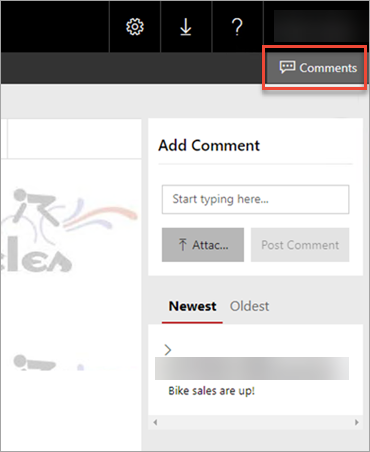
Para más información, vea Agregar comentarios a un informe en un servidor de informes: Power BI Report Server.
Compatibilidad con la API de REST
Para habilitar el desarrollo y la personalización de aplicaciones modernas, SSRS admite una API de RESTful totalmente compatible con OpenAPI. Para obtener información sobre la especificación completa de la API, consulte SwaggerHub.
Compatibilidad del diseñador de consultas con Data Analysis Expressions (DAX)
En Report Builder y SSDT, puede crear consultas DAX nativas en modelos de datos tabulares de SSAS compatibles. Utilice el diseñador de consultas en ambas herramientas para arrastrar y colocar los campos que desee. La consulta DAX se genera entonces automáticamente.
Para obtener más información, vea Blog de Reporting Services.
- Descargue Generador de informes de SQL Server.
- Descargar SQL Server Data Tools.
Nota:
Solo se puede usar el diseñador de consultas de DAX con orígenes de datos tabulares de SSAS integrados en SQL Server 2016+.
El modo integrado de SharePoint está en desuso
El modo integrado de SharePoint está en desuso a partir de SQL Server 2016. Para agregar informes de Reporting Services a SharePoint, utilice el elemento web Visor de informes en un sitio de SharePoint - Reporting Services.
SQL Server 2016 Reporting Services
Portal web de Reporting Services
Hay disponible un nuevo portal web de Reporting Services. El portal web actualizado incluye:
- Indicadores clave de rendimiento (KPI)
- Informes móviles
- Informes paginados
- archivos de Excel
- Archivos de Power BI Desktop
El portal web reemplaza al Administrador de informes de versiones anteriores.
Para crear informes móviles, necesita el Publicador de informes móviles.
Nota
El Publicador de informes móviles de SQL Server está en desuso para todas las versiones de SQL Server Reporting Services posteriores a SQL Server Reporting Services 2019. Se interrumpe a partir de SQL Server Reporting Services 2022 y Power BI Report Server.
Para obtener más información sobre el portal web, consulte El portal web de un servidor de informes (modo nativo).
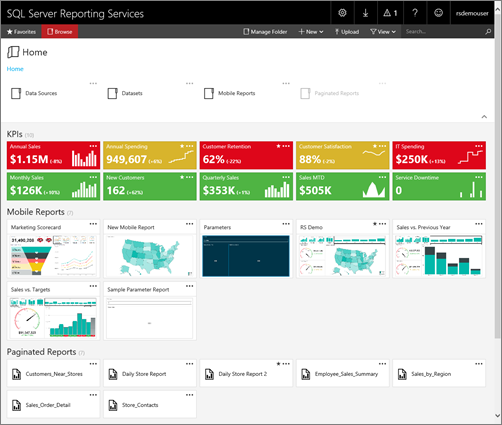
Personalización de marca para el portal web
Puede personalizar el portal web con el logotipo y los colores de su organización con un paquete de personalización de marca.
Para obtener más información sobre la personalización de marca, consulte Personalización de marca del portal web.
KPI en el portal web
Cree KPI directamente en el portal web para que sean contextuales a la carpeta actual. Al crear los KPI, puede elegir campos de conjunto de datos y resumir sus valores. También puede seleccionar contenido relacionado para profundizar y exponer más detalles.

Para obtener más información, consulte Uso de los KPI en Reporting Services.
Informes móviles
Los informes móviles de Reporting Services son informes dedicados que están optimizados para una amplia variedad de factores de forma. Proporcionan una experiencia óptima para los usuarios que acceden a informes en dispositivos móviles. Los informes móviles cuentan con una gran variedad de visualizaciones, desde gráficos de tiempo, categoría y comparación, hasta gráficos de rectángulos y mapas personalizados.
Puede conectar sus informes móviles a una gran variedad de orígenes de datos, como datos tabulares y multidimensionales de SQL Server Analysis Services local. Puede colocar campos para informes móviles en una superficie de diseño en la que se pueden ajustar las columnas y filas de la cuadrícula. Los elementos flexibles de los informes móviles se escalan automáticamente para ajustarse a cualquier tamaño de pantalla. Guarde estos informes móviles en un servidor de Reporting Services, y visualize e interactúe con estos en un explorador o en la aplicación móvil de Power BI. Puede usar los siguientes tipos de dispositivos móviles para acceder a los informes:
- iPad
- iPhone
- Teléfonos Android
- Cualquier dispositivo Windows
Publicador de informes móviles
El Publicador de informes móviles de SQL Server le permite crear y publicar informes móviles de SQL Server en el portal web de Reporting Services.

Para más información, vea Creación y publicación de informes móviles con el Publicador de informes móviles de SQL Server.
Los informes móviles de SQL Server hospedados en Reporting Services están disponibles en la aplicación de Power BI Mobile
La aplicación de Power BI Mobile para iOS en iPad y iPhone puede mostrar informes móviles de SQL Server hospedados en el servidor de informes local.

No puede conectarse de forma predeterminada sin realizar algunos cambios en la configuración. Para obtener más información sobre cómo permitir que la aplicación móvil de Power BI se conecte a su servidor de informes, consulte Habilitar un servidor de informes para el acceso mediante móvil a Power BI.
Compatibilidad del modo de SharePoint y SharePoint 2016
SQL Server 2016 (13.x) Reporting Services admite la integración con SharePoint 2013 y SharePoint 2016.
Para más información, vea:
- Combinaciones admitidas de SharePoint y servidor de Reporting Services
- Dónde encontrar el complemento Reporting Services para Productos de SharePoint
- Instalación de Reporting Services 2016 en modo de SharePoint
Compatibilidad con Microsoft .NET Framework 4
SSRS admite las versiones actuales de Microsoft .NET Framework 4, incluidas las versiones 4.0 y 4.5.1. Si no hay instalada ninguna versión de .NET Framework 4.x, la configuración de SQL Server instalará .NET 4.0 durante el paso de instalación de las características.
Mejoras del informe
Motor de representación HTML 5: un nuevo motor de representación HTML5 destinado al modo de estándares web "completos" y a los exploradores contemporáneos. El nuevo motor de representación ya no cuenta con el modo de interpretación usado por algunos exploradores antiguos.
Para obtener más información sobre la compatibilidad de exploradores, vea Compatibilidad del explorador de Reporting Services y Power View.
Informes paginados: diseñe informes paginados modernos y muy atractivos con estilos actualizados para gráficos, medidores, mapas y otras visualizaciones de datos.
Gráficos de rectángulos y de proyección solar: mejore sus informes con gráficos de rectángulos ![]() y proyección solar
y proyección solar ![]() , formas estupendas para mostrar datos jerárquicos. Para obtener más información, vea Gráficos de rectángulos y de proyección solar en un informe paginado en SQL Server Reporting Services.
, formas estupendas para mostrar datos jerárquicos. Para obtener más información, vea Gráficos de rectángulos y de proyección solar en un informe paginado en SQL Server Reporting Services.
Inserción de informes: inserte informes paginados o móviles en otras páginas web y aplicaciones mediante el uso de un iFrame y parámetros de dirección URL.
Anclar elementos de informe a un panel de Power BI: mientras se visualiza un informe en el portal web, seleccione elementos de informe y ánclelos a un panel de Power BI. Puede anclar elementos como gráficos, paneles de medidores, mapas e imágenes. Puede:
- Seleccione el grupo que contenga el panel al que quiera anclar.
- Seleccione el panel al que quiera anclar el elemento.
- Seleccione la frecuencia de actualizaciones que quiera programar.

Nota:
Las suscripciones de Reporting Services administran la actualización del informe. Después de anclar el elemento, puedes editar las suscripciones para configurar una programación de actualización distinta.
Para más información, vea Integración de Power BI Report Server (Configuration Manager) y Anclado de elementos de informes paginados de Reporting Services en paneles de Power BI.
Representación y exportación de PowerPoint : el formato de Microsoft PowerPoint (.pptx) es una nueva extensión de representación de SQL Server 2016 (13.x) Reporting Services o posterior (SSRS). Puede exportar informes en formato .pptx desde las aplicaciones habituales: Report Builder, Report Designer (en SSDT) y el portal web. A modo de ejemplo, en la imagen siguiente se muestra el menú Exportar en portal web.

También puede seleccionar el formato .pptx para la salida de la suscripción y usar el acceso de dirección URL del servidor de informes para representar y exportar un informe. Por ejemplo, añada el siguiente comando t0 de dirección URL de su explorador para exportar un informe desde una instancia con nombre del servidor de informes.
https://servername/ReportServer_THESQLINSTANCE/Pages/ReportViewer.aspx?%2freportfolder%2freport+name+with+spaces&rs:Format=pptx
Para obtener más información, vea Exportación de un informe con el acceso URL.
PDF reemplaza a ActiveX para la impresión remota: la barra de herramientas del visor de informes se imprime a través de PDF en lugar de los controles ActiveX. El nuevo visor de informes es compatible con la mayoría de los exploradores, incluido Microsoft Edge. No hay más controles de ActiveX que descargar. Según el explorador que use y las aplicaciones y servicios de visualización de PDF que haya instalado, Reporting Services abre un cuadro diálogo de impresión para imprimir el informe o descargar un archivo .PDF. Como administrador, puede deshabilitar la impresión del lado cliente desde Management Studio.
Para más información, vea Habilitar y deshabilitar la impresión del lado cliente para Reporting Services.

Mejoras en la suscripción
| Característica | Descripción | Modo de servidor admitido |
|---|---|---|
| Habilitar y deshabilitar suscripciones | Hay opciones nuevas de interfaz de usuario que le permiten habilitar y deshabilitar rápidamente las suscripciones. Las suscripciones deshabilitadas mantienen sus otras propiedades de configuración, como la programación, y pueden habilitarse fácilmente.
Para obtener más información, consulte Deshabilitar o pausar el procesamiento de informes y suscripciones. |
en modo nativo |
| Descripción de la suscripción. | Cuando crea una nueva suscripción, puede incluir una descripción del informe como parte de las propiedades de la suscripción. La descripción se incluye en la página de resumen de la suscripción. | Modo nativo y SharePoint |
| Cambiar el propietario de la suscripción. | Se ha mejorado la interfaz de usuario para poder cambiar el propietario de una suscripción. Las versiones anteriores de Reporting Services permiten a los administradores cambiar los propietarios de la suscripción con un script. A partir de la versión de SQL Server 2016 (13.x), puede cambiar los propietarios de la suscripción con la interfaz de usuario o con un script. El cambio del propietario de una suscripción es una tarea administrativa común cuando los usuarios dejan la organización o cuando cambian sus roles. | Modo nativo y SharePoint |
| Credenciales compartidas para las suscripciones de recurso compartido de archivos | Como novedad de esta versión, el administrador de Reporting Services puede configurar una única cuenta de recurso compartido de archivos, que se puede usar para varias suscripciones. La cuenta del recurso compartido de archivos está configurada en el administrador de configuración de modo nativo de Reporting Services Especificar una cuenta de recurso compartido de archivos. En la página de configuración de la suscripción, seleccione Usar la cuenta de recurso compartido de archivos. Configure las suscripciones individuales con credenciales específicas para el recurso compartido de archivos de destino. También puede combinar estos dos enfoques y definir que algunas suscripciones de recurso compartido de archivos usen la cuenta central de recurso compartido de archivos mientras otras suscripciones usen credenciales específicas. |
en modo nativo |
SQL Server Data Tools (SSDT)
En la nueva versión de SSDT se incluyen plantillas de proyecto para SQL Server 2016 (13.x) Reporting Services o versiones posteriores (SSRS): Asistente de proyectos de servidor de informes y Proyecto de servidor de informes. Para obtener más información sobre la descarga de SSDT, consulte Instalar SQL Server Data Tools (SSDT).
Mejoras del generador de informes
Nueva interfaz de usuario de Report Builder: la interfaz de usuario principal de Report Builder tiene una apariencia actualizada, con elementos de interfaz de usuario simplificados.
| Nuevo | Previous |
|---|---|

|

|
Panel de parámetros personalizado: ahora puede personalizar el panel de parámetros. Al usar la superficie de diseño en Report Builder, puede arrastrar un parámetro a una columna y una fila específica en el panel de parámetros. Puede agregar y quitar columnas para cambiar el diseño del panel. Para más información, vea Personalizar el panel de parámetros en un informe paginado (Report Builder).
Compatibilidad con valores altos de puntos por pulgada (PPP): Report Builder es compatible con el escalado y los dispositivos con valores altos de PPP. Para obtener más información sobre los valores altos de PPP, consulte:
- Windows 8.1 DPI Scaling Enhancements (Mejoras en el ajuste de escala de PPP en Windows 8.1)
- Valores altos de PPP y Windows 8.1
